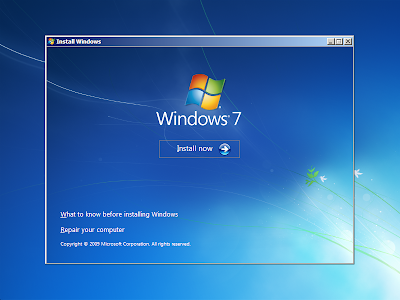Cara Instal Windows 7 (seven) di komputer - Step Instal Windows 7 dengan Gambar. Bagi teman yang belum pernah instal windows 7 di komputer atau di laptop saya bantu dengan tutorial di bawah ini, lengkap dengan gambar. Perlu di perhatikan Cara Instal windows 7 ini menggunakan DVD atau CD-ROM.
Ok, langsung saja stepnya :
Pertama-tama masukkan CD - DVD Windows 7 di hard Drive anda.lalu proses loading file akan dimulai.
Ok, langsung saja stepnya :
Pertama-tama masukkan CD - DVD Windows 7 di hard Drive anda.lalu proses loading file akan dimulai.
Pilih bahasa Anda, waktu & format mata uang, keyboard atau metode input dan klik Next.
Klik Install now
Centang I accept the license terms dan klik Next.
Klik Upgrade jika Anda sudah mempunyai versi Windows sebelumnya atau Custom (advanced) jika anda tidak memiliki versi Windows sebelumnya atau ingin menginstal salinan baru Windows
(Lewati langkah ini jika Anda memilih Upgrade dan hanya memiliki satu partisi) Pilih drive mana Anda ingin menginstal Windows 7 dan klik Next. Jika Anda ingin membuat partisi, klik opsi Drive options (advanced), buatlah partisi dan kemudian klik Next.
Sekarang akan dimulai menginstal Windows 7. Langkah pertama, (yaitu Windows mulai menyalin file) sudah dilakukan ketika anda booting DVD/fd Windows 7 sehingga akan selesai seketika.
Setelah menyelesaikan langkah pertama, ia akan memperluas (decompress) file yang telah disalin.
Tunggu Sampai semua proses Copy File selesai
Setelah itu secara otomatis akan restart setelah 15 detik dan melanjutkan setup. Anda juga dapat klik Restart now untuk restart tanpa perlu menunggu.
Setelah restart untuk pertama kalinya, proses setup akan dilanjutkan. Ini adalah langkah terakhir sehingga akan mengambil waktu yang agak lamadaripada langkah sebelumnya.
Jika selesai maka akan Restart lagi Click "Restart Now" Agar lebih cepat. Tunggu Sebentar maka akan keluar tampilan seperti ini
Jika Sudah, Ketik nama pengguna yang Anda inginkan dalam kotak-teks dan klik Next. Nama komputer akan otomatis terisi.
Jika Anda ingin mengatur sandi, ketik di kotak teks dan klik Next.Ini langkah terpenting Masukkan Product Key anda dalam kotak-teks dan klik Next. Anda juga dapat melewatkan langkah ini dan cukup klikNext jika Anda ingin mengetik kunci produk nanti. Windows akan berjalan hanya selama 30 hari jika Anda melakukan ini.
Pilih opsi yang Anda inginkan untuk Windows Update.Tapi JIka Windows anda bukan yang asli/original silahkan pilih "Ask Me Latter" agar windows anda tidak terbaca "Bajakan"
Kemudian Setting Zona waktu anda "ASIA - Jakarta" dan Jika anda terhubung ke jaringan apapun, ia akan meminta Anda untuk menetapkan lokasi jaringan.
Tunggu Proses Sampai Selesai
Jika sudah Maka ke Step terakhir seperti Gambar berikut
Jika anda sudah sampai pada gambar terakhir Maka berarti Slesai sudah "Cara Instal Windows 7 Lengkap di komputer dan Laptop", Semoga bemanfaat.
Anda baru saja membaca artikel yang berkategori Komputer /
software
dengan judul Cara Instal Windows 7 Lengkap di komputer dan Laptop. Anda bisa bookmark halaman ini dengan URL http://olengkblogs.blogspot.com/2012/07/cara-instal-windows-7-lengkap-di.html. Terima kasih!
- Saturday, July 14, 2012